Панель Поиск элементов STAC позволяет отображать и выбирать коллекции и элементы для их добавления в ArcGIS Pro. Эта панель содержит две вкладки: вкладку Параметры, которая содержит набор фильтров поиска, и вкладку Результаты, на которой отображаются результаты на основе предоставленных параметров поиска. Вы можете выбрать элемент на панели Результаты и добавить его на карту, сцену или набор данных мозаики для дальнейшего анализа и обработки.
Щелкните правой кнопкой подключение STAC, перечисленное в разделе STAC на панели Каталог, и выберите Поиск элементов STAC, чтобы открыть панель Поиск элементов STAC. По умолчанию, панель Поиск элементов STAC открывается на вкладке Параметры.
Вкладка Параметры
На вкладке Параметры вы можете просматривать, искать и выбирать коллекции STAC, применяя различные фильтры для отображения наборов данных на вкладке Результаты.
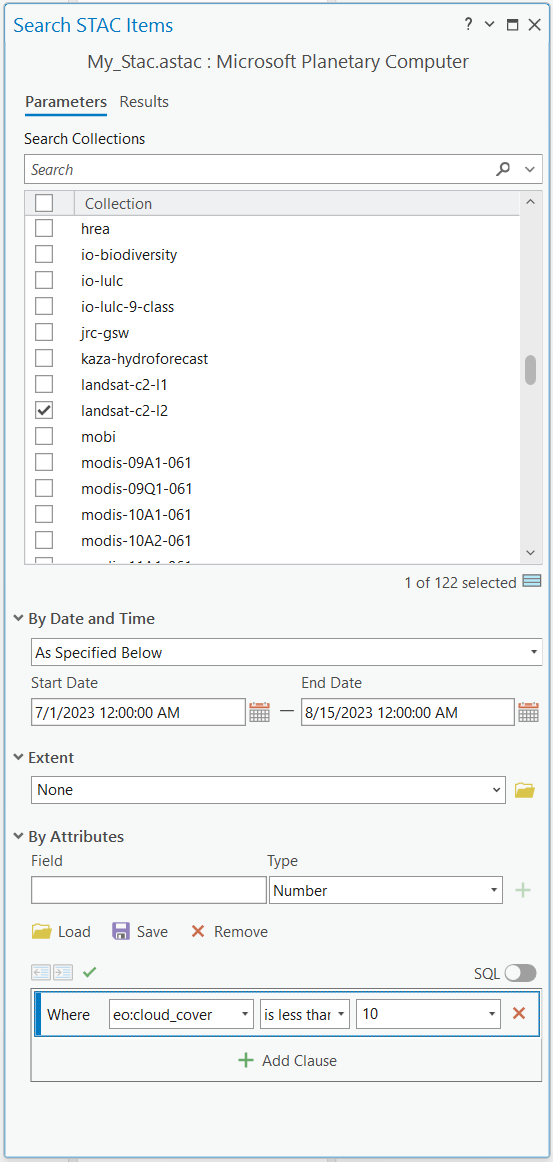
Фильтровать поиск STAC можно следующими способами:
- Поиск в Коллекциях - отображает все доступные в подключении коллекции STAC, в которых вы можете выбрать одну или несколько коллекций.
- По дате и времени - позволяет выбрать значения Даты начала и Дата окончания для отображения коллекций STAC, созданных в течение определенного периода времени. Выберите Топографический, чтобы отфильтровать топографические слои с поддержкой времени, попадающие в определенный период времени.
- Экстент - позволяет фильтровать только видимые в текущем виде карты элементы.
- По атрибутам - позволяет указать значение Поле и Тип атрибута. Или вы можете создать пользовательский запрос по нескольким атрибутам, используя выражение Where в конструкторе определяющих запросов.
Вкладка Результаты
На вкладке Результаты вы можете просмотреть и выбрать элементы STAC из коллекций, основываясь на указанных параметрах поиска, и добавить их на карту, сцену и набор данных мозаики.
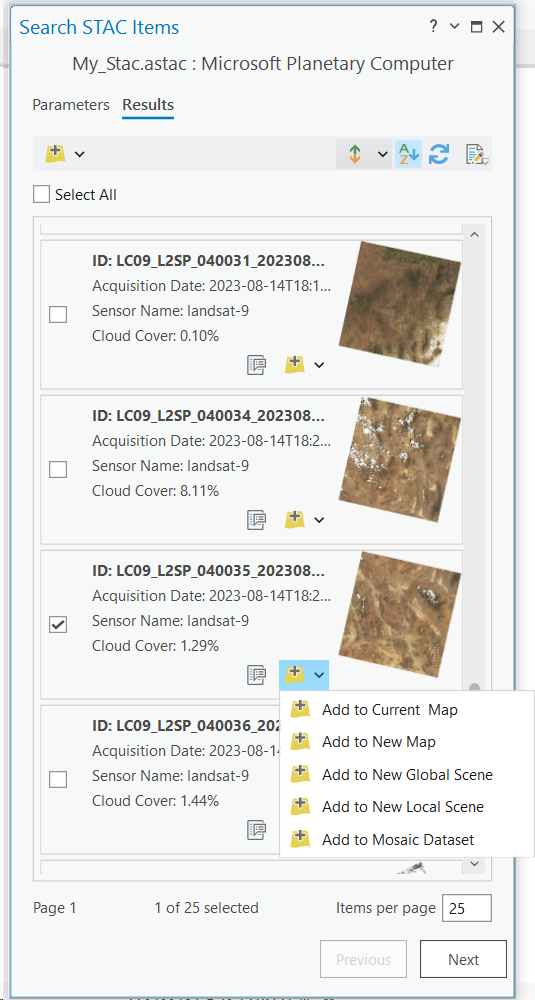
Этот список появится в форме карточек, в которых содержатся метаданные об отображаемых элементах. Карточки сортируются по полю, которое отображается вверху карточки полужирным шрифтом. Можно использовать кнопку Сортировать по  , чтобы выбрать другое поле для сортировки. Кнопка Порядок сортировки
, чтобы выбрать другое поле для сортировки. Кнопка Порядок сортировки  может использоваться для сортировки по возрастанию или по убыванию. Если после того, как откроется панель, вы измените экстент вида карты, сделаете выборку, или обновите свою выборку, можно будет щелкнуть кнопку Обновить
может использоваться для сортировки по возрастанию или по убыванию. Если после того, как откроется панель, вы измените экстент вида карты, сделаете выборку, или обновите свою выборку, можно будет щелкнуть кнопку Обновить  , чтобы обновить результаты с учетом нового экстента вида карты или выборки. Кнопка Настроить результаты может использоваться для редактирования метаданных, отображенных на карточках. Вы можете выбрать четыре поля, которые будут отображаться на каждой карточке. Можно также выбрать вариант, при котором будут отображаться уменьшенные образцы наборов данных.
, чтобы обновить результаты с учетом нового экстента вида карты или выборки. Кнопка Настроить результаты может использоваться для редактирования метаданных, отображенных на карточках. Вы можете выбрать четыре поля, которые будут отображаться на каждой карточке. Можно также выбрать вариант, при котором будут отображаться уменьшенные образцы наборов данных.
Используйте кнопки, которые появляются на каждой карточке, или кнопки и опцию Выбрать все, появляющуюся в списке, для работы с одним или с группой элементов. Эти кнопки и их функции описаны в таблице ниже:
| Кнопка | Описание |
|---|---|
 | Изучите свойства выбранных элементов STAC на вкладке Результаты. Информация о метаданных элемента STAC отображается в свойстве Метаданные элемента STAC в диалоговом окне Свойства растра. |
 | Добавляет выбранные элементы STAC к текущей карте, новой карте, новой сцене или в набор данных мозаики. |
После добавления элемента STAC на карту он представляется, управляется и обрабатывается согласованно с другими слоями и ресурсами.